아두이노(Arduino)는 마이크로 컨트롤러(Micro-controller)로 구성된 프로그램에 따라 명령을 수행합니다. 이전 포스팅에서 살펴보았듯이 아두이노를 통해 외부기기나 센서를 컨트롤할 수 있습니다. 구상하는 대로 동작을 시키려면 명령을 시켜야 하는데.. 프로그램 코딩을 통해 아두이노한테 '행동지침'을 심어놓으면 명령대로 동작을 하게 됩니다. 여기서 필요한 게 통합개발환경(IDE): 스케치(sketch)라는 소프트웨어입니다.
오늘은 아두이노를 동작하기 위한 프로그램 코딩에 필요한 통합개발환경인 스케치 소프트웨어에 대해 알아보겠습니다. 저는 프로그램이랑 코딩과는 전혀 무관한 공부를 했던지라... 코딩은 넘사벽;;; 무지함의 끝을 보실지도 몰라요.. 뮤^뮤
그래도 저희 모두 함께 해보자고요!
- 아두이노 통합개발환경 IDE (스케치)
아두이노에서는 ‘스케치(sketch)’라고 하는 통합개발환경(Arduino IDE) 개발툴을 제공하고 있습니다. 아두이노를 동작하기 위해선 Arduino IDE Software를 통해 컴퓨터에서 코딩 후 아두이노 보드로 전송하여야 합니다. 오늘은 아두이노 보드는 잠시 놔두고 프로그램 코딩을 위한 software를 설치하는 방법을 알아보겠습니다.
- 스케치 (sketch) 설치
아두이노 IDE 다운로드 바로가기 https://www.arduino.cc/en/Main/Software 또는 아두이노 공식 홈페이지 https://www.arduino.cc에 접속하여 홈페이지 메인화면 상단에서 SOFTWARE의 DOWNLOADS를 선택합니다.
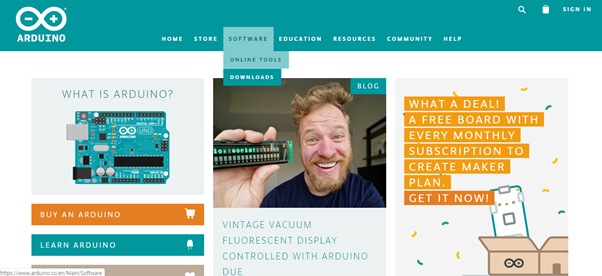
DOWNLOADS를 클릭하면 아래 화면과 같이 OS별 다운로드가 가능합니다. (2020.03.15 현재 버젼: 1. 8. 12)

본인의 OS에 맞는 버전을 선택하면 아래와 같이 유료인 듯 기부를 장려(?)하는 메시지를 볼 수 있지만... “JUST DOWNLOAD”를 클릭하면 됩니다.

다운로드 후 설치 파일을 실행하면 아래와 같은 순서로 설치를 진행합니다.





여기서 주의하실 점은 설치경로에 한글이 포함되면 안 됩니다. 스케치 파일에서는 한글을 인식할 수 없기 때문에 추후 프로그램 코딩 후 컴파일 작업 및 프로그램이 정상적으로 동작하지 않을 수 있습니다.
- 스케치 (sketch) 실행
설치가 끝나고 Arduino를 실행하면

클릭~

다음과 같은 화면이 나오면 아두이노 프로그램을 코딩할 준비가 다되었습니다.

고생하셨습니다. ^^
여기까지 아두이노(Arduino) 통합개발환경(IDE): 스케치(sketch)를 설치하는 방법이었습니다.
다음 시간은 스케치의 몇 가지 기능을 알아보고 아두이노를 컴퓨터와 연결하는 방법을 알아보겠습니다.
공상만 나날이..
'아두이노 (Arduino) > 아두이노 시작하기 (Begin!)' 카테고리의 다른 글
| 아두이노(Arduino) 홈 IoT 입문 - 온습도 센서(DHT11) 사용하기 (5) | 2019.10.22 |
|---|---|
| Arduino 아두이노 호환보드(CH340): DIP, SMD 타입? (0) | 2019.10.20 |
| 아두이노(Arduino) 시작하기 - 스케치 (sketch) 실행 (0) | 2019.10.19 |
| Arduino 아두이노 전원 공급 방법 (1) | 2019.10.17 |
| 아두이노(Arduino)가 뭐야? What is Arduino? (0) | 2019.10.16 |